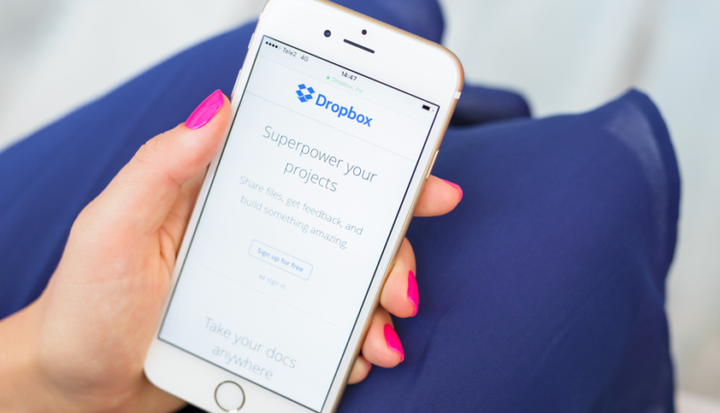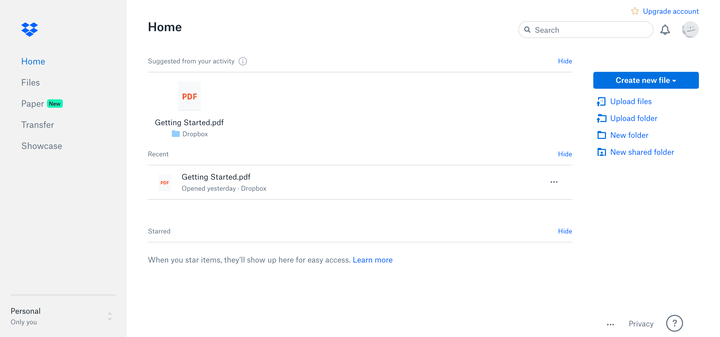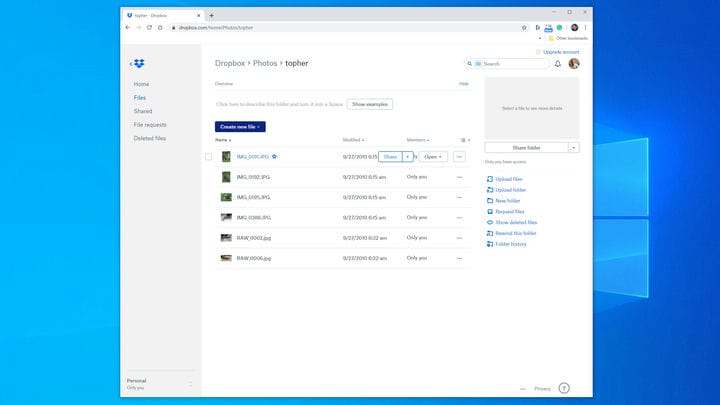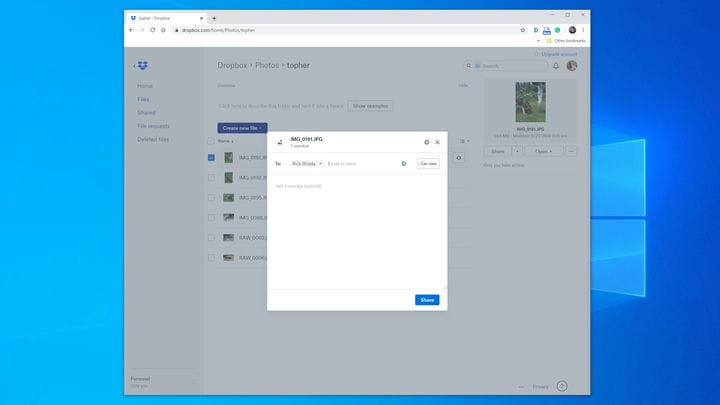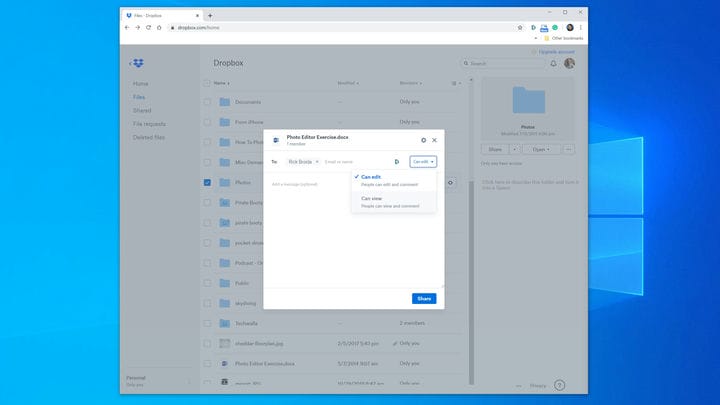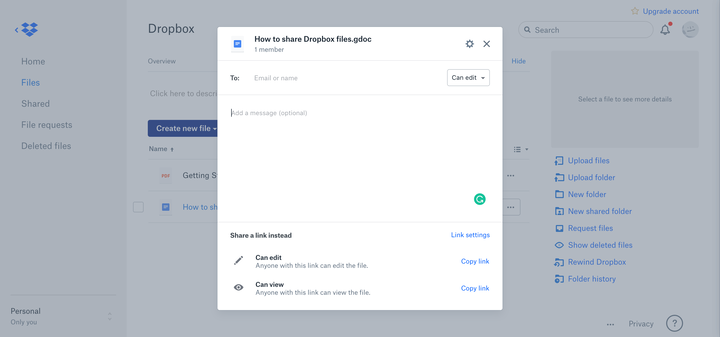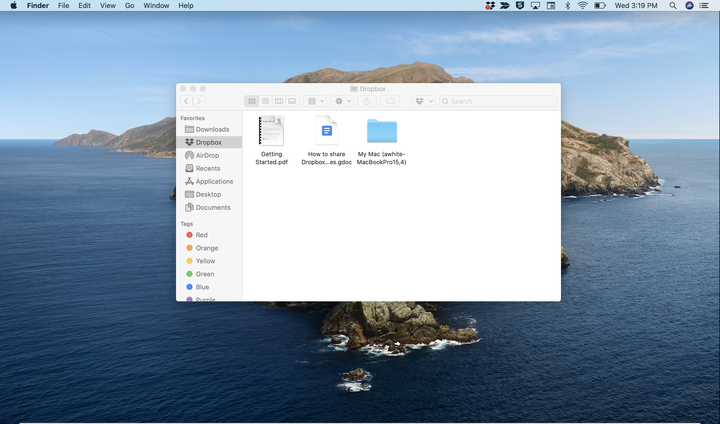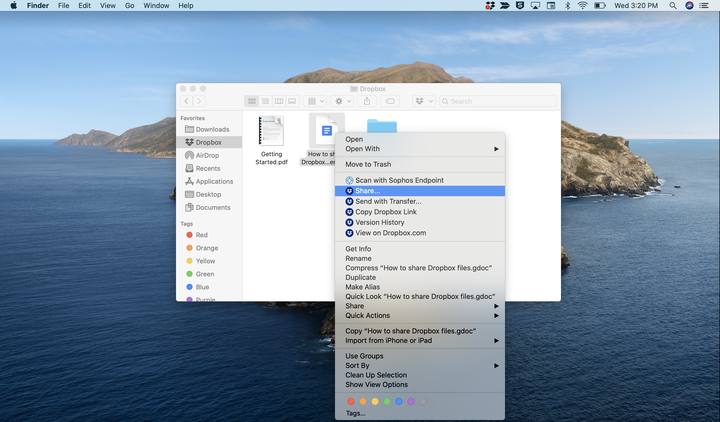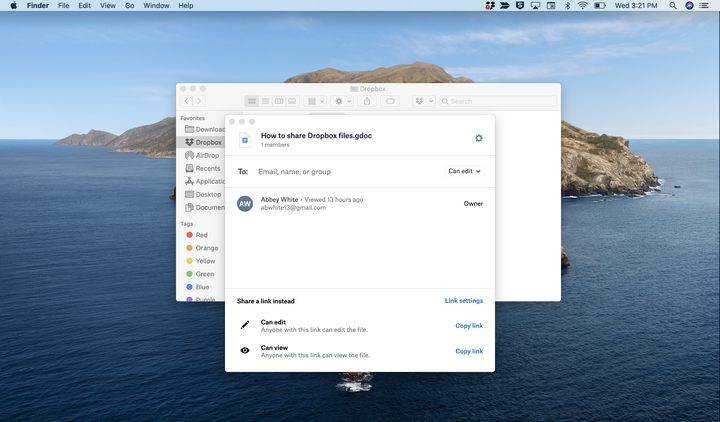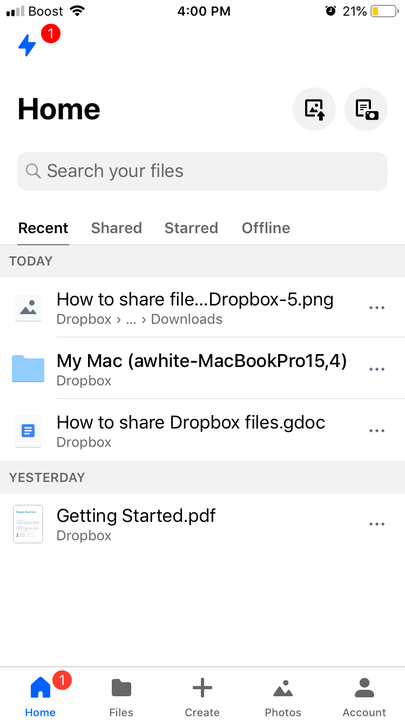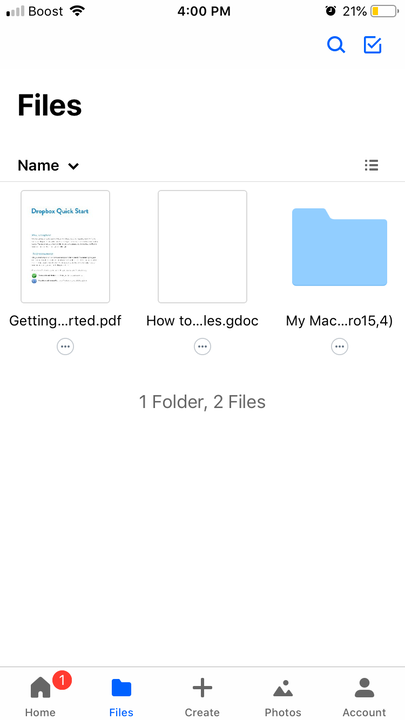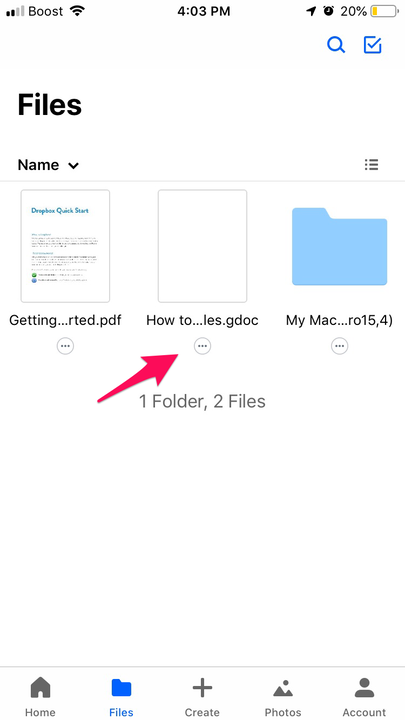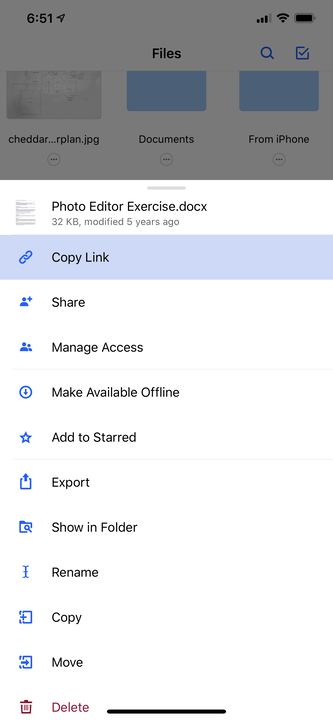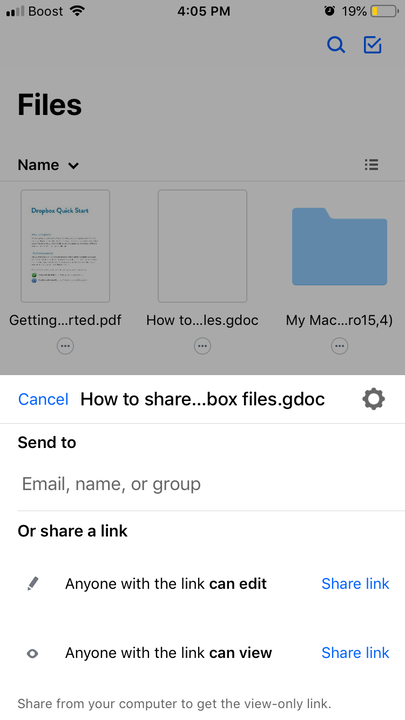Kuinka jakaa tiedostoja Dropboxissa kolmella eri tavalla
- Voit jakaa Dropboxiin tallennettuja tiedostoja ystävien, perheen ja työtovereiden kanssa selaimella, tietokoneesi työpöydällä tai mobiilisovelluksella.
- Jos haluat jakaa Dropbox-tiedoston, vie osoitin sen päälle ja napsauta "Jaa" -painiketta, kun se tulee näkyviin.
- Voit jakaa tiedoston Dropboxissa kirjoittamalla vastaanottajan sähköpostiosoitteen tai luomalla jakolinkin.
Koska Dropbox voi pitää joukon tiedostoja synkronoituna kaikkien laitteidesi välillä, se on kätevä tapa ylläpitää pääsyä tärkeisiin tietoihisi missä tahansa. Mutta aivan yhtä tärkeää on, että Dropboxin avulla voit jakaa tiedostoja muiden ihmisten kanssa. Lähetä vain linkki – sinun ei tarvitse lähettää suuria, hankalia sähköpostiliitteitä.
Kun lähetät tietyntyyppisiä tiedostoja, Dropbox tarjoaa asetuksia, joita voit muokata tarpeidesi mukaan. Oletuksena, kun jaat tiedoston, sitä voidaan muokata, mutta voit valita, sallitaanko vastaanottajien muokata tiedostoa vai vain lukea se. tTiedostoa, joka on asetettu vain katselukäyttöön, voidaan edelleen ladata ja muokata, mutta vastaanottajat eivät voi tehdä muutoksia Dropbox-kansioosi tallennetun asiakirjan versioon.
Dropbox-tiedoston jakaminen, riippumatta siitä, teetpä sen selaimesta, tietokoneesta tai mobiilisovelluksesta, on melko samanlainen prosessi. Niiden, jotka jakavat tietokoneistaan, on kuitenkin tiedettävä, kuinka löytää Dropbox-kansionsa.
Näin voit jakaa Dropbox-tiedoston.
Tutustu tässä artikkelissa mainittuihin tuotteisiin:
Tiedostojen jakaminen Dropboxissa verkkoselaimesta
1. Avaa Dropbox verkkoselaimessa ja kirjaudu sisään.
2. Napsauta "Tiedostot" ikkunan vasemmassa reunassa olevasta navigointiruudusta nähdäksesi luettelon tiedostoistasi ja kansioistasi.
Löydät linkin Dropboxin hallintapaneelin vasemmasta reunasta.
3. Etsi tiedosto, jonka haluat jakaa, ja pidä hiiren osoitinta sen päällä, ennen kuin napsautat "Jaa", kun painike tulee näkyviin.
Jaa-painike tulee näkyviin, kun viet hiiren osoittimen tiedoston päälle.
4. Jos haluat jakaa tiedoston tiettyjen ihmisten kanssa, lisää heidän sähköpostiosoitteensa Vastaanottaja-riville ennen kuin napsautat Jaa.
Linkki lähetetään automaattisesti näille vastaanottajille.
5. Voit muuttaa tiedoston jakamisoikeuksia vaihtamalla "Voi muokata" ja "Voi tarkastella" välillä ennen linkin luomista.
Jos määrität luvan "Voi tarkastella", vastaanottajat eivät voi muokata tiedoston versiota Dropboxissa.
6. Jos haluat jakaa linkin manuaalisesti, napsauta "Kopioi linkki" "Voi muokata"- tai "Voi tarkastella" -painikkeiden vieressä.
Voit valita jakamisoikeutesi kopioitavan linkin perusteella.
7. Näyttöön tulee viesti, joka ilmoittaa, että jakolinkki on kopioitu. Liitä se mille tahansa alustalle, jonka kautta aiot jakaa sen.
Tiedostojen jakaminen Dropboxissa tietokoneesi Dropbox-kansiosta
1. Avaa Dropbox-kansio tietokoneellasi.
2. Valitse tiedosto, jonka haluat jakaa.
Dropbox-kansio näkyy eri paikassa käyttämästäsi järjestelmästä riippuen.
3. Napsauta sitä hiiren kakkospainikkeella ja valitse "Jaa…"
Napsauta hiiren kakkospainikkeella Dropbox-tiedostoa, jolloin näkyviin tulee luettelo vaihtoehdoista, mukaan lukien mahdollisuus tarkastella tiedostoa Dropbox.com-sivustolla ja nähdä sen versiohistoria.
4. Jos jaettava tiedosto on asiakirja, valitse, annatko luvan muokata tiedostoa vai vain tarkastella sitä.
5. Anna jokaisen henkilön sähköpostiosoite, jolle haluat jakaa tiedoston, ja napsauta "Jaa".
Voit myös napsauttaa "Luo linkki" ja "Kopioi linkki" lähettääksesi linkin itse.
Kuinka jakaa tiedostoja Dropboxissa mobiilisovelluksella
1. Avaa Dropbox-sovellus.
Tämä on Dropbox-sovelluksesi aloitusnäyttö.
2 Napauta "Tiedostot" näytön alareunassa.
Täydellinen luettelo Dropbox-tiedostoista ja kansioista on nähtävissä tällä sivulla.
3 Etsi tiedosto, jonka haluat jakaa, ja napauta kolmea pistettä tiedoston alla.
Jokaisen Dropbox-kansion tiedoston alla on tämä painike.
4 Valitse ponnahdusvalikosta "Jaa".
Dropbox-sovelluksessa voit valita tiedostoja ja jakaa ne muiden ihmisten kanssa.
5 Lisää sähköpostiosoitteita "Lähetä"-kenttään ja napauta "Jaa" tai napauta "Jaa linkki" antaaksesi ihmisille luvan muokata tai tarkastella jaettua tiedostoa.
Dropbox-sovellus luo jakolinkkejä, jotta kuka tahansa, jolla on se, voi tarkastella lähettämääsi asiakirjaa.